
Als je nog nooit eerder een hebt gebruikt, kunnen virtuele machines overweldigend zijn. Niet dat ze moeilijk te gebruiken zijn, maar ze zijn anders dan alle andere soorten apps en die onbekendheid schrikt het meest af. In de praktijk zijn virtuele machines eenvoudig Wat is een virtuele machine? Wat is een virtuele machine? Met virtuele machines kunt u andere besturingssystemen binnen uw huidige besturingssysteem uitvoeren, maar waarom is dat van belang? Wat zijn de voor- en nadelen? Lees meer en uiterst nuttig.
De moeilijkste hindernis om te beginnen, is beslissen welke virtuele machinesoftware moet worden gebruikt . Er zijn verschillende opties, maar als u geen cent wilt betalen, zijn er slechts twee de moeite van het bespreken waard: VirtualBox en VMware Workstation Player.
In dit bericht vergelijken we beide en helpen we je te beslissen welke je moet gebruiken. Voor deze vergelijking zullen we kijken naar VirtualBox 5.1.26 en VMware Workstation Player 12.5.7.
Prijs
Hoewel VirtualBox en VMware beide gratis zijn, zijn ze niet allemaal even gratis.
De kernengine die VirtualBox aanstuurt, is gelicentieerd onder GPLv2 en open source in de meest ware zin. Open Source versus Vrije Software: wat is het verschil en waarom is het belangrijk? Open source versus vrije software: wat is het verschil en waarom is het belangrijk? Velen gaan ervan uit dat "open source" en "vrije software" hetzelfde betekenen, maar dat is niet waar. Het is in uw eigen belang om te weten wat de verschillen zijn. Meer lezen, maar het "uitbreidingspakket" valt onder de eigen licentie van Oracle en is alleen gratis voor persoonlijk gebruik, educatief gebruik of evaluatiedoeleinden.
VMware Workstation Player is de gratis versie van VMware Workstation Pro, uitsluitend bedoeld voor studenten, non-profitorganisaties en persoonlijk of thuisgebruik. Het voordeel is dat je je moet aanmelden voor de occasionele VMware-promotiemail. Commercieel gebruik vereist de Pro-versie.
Voor gewone thuisgebruikers die alleen oude en verouderde software willen gebruiken 7 Praktische redenen om met een virtuele machine te beginnen 7 Praktische redenen om met een virtuele machine te beginnen De term "virtueel" is op zoveel manieren gecoöpteerd. Virtuele realiteit. Virtuele RAM. Virtuele scholen. Maar virtualisatie in de context van pc's kan verwarrend zijn. We zijn hier om het op te ruimen. Meer lezen of nieuwe besturingssystemen testen Een nieuw besturingssysteem testen? Blijf veilig met een virtuele machine Test een nieuw besturingssysteem? Blijf veilig met een virtuele machine Lees meer, ze zijn beide gratis, dus u hoeft zich nergens zorgen over te maken.
Makkelijk te gebruiken
Om te vergelijken, installeerde ik Elementaire OS 0.4.1 in beide virtuele machines, dan liep ze beide (niet op hetzelfde moment) en gebruikte ze zoals ik elke normale machine zou doen.
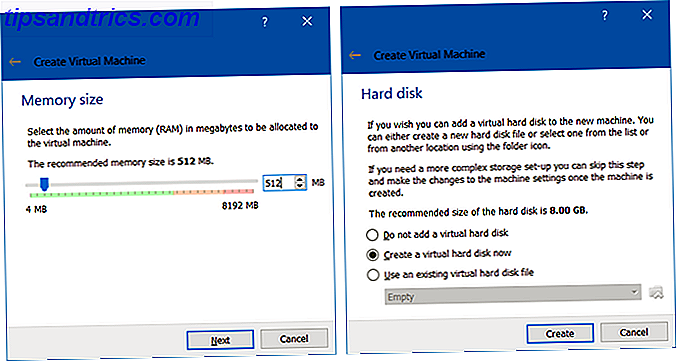
VirtualBox heeft een wizard die u begeleidt bij het maken van een nieuwe virtuele machine. Er worden aanbevelingen gedaan voor hoeveel RAM en ruimte op de harde schijf moet worden gereserveerd op basis van de hardware van uw systeem. Het starten van een virtuele machine is net zo eenvoudig als het klikken op Start, en weer loopt het u mee in elke stap van de weg. Ik was binnen enkele minuten klaar voor gebruik.
Lees meer in onze gids voor het instellen van VirtualBox.

De setup-wizard van VMware Workstation Player is nog eenvoudiger, waardoor je aspecten kunt aanpassen die alleen in VirtualBox kunnen worden gedaan (bijvoorbeeld hoeveel CPU-kernen er aan toegewezen moeten worden). In tegenstelling tot VirtualBox, raadt VMware geen waarden aan, dus kunnen first timers zich onzeker voelen over hoe verder te gaan. Maar over het algemeen? De interface van VMware is eenvoudiger en minder intimiderend.
Lees meer in onze gids voor het instellen van VMware Workstation Player Meerdere besturingssystemen tegelijk uitvoeren met VMware Player Meerdere besturingssystemen tegelijk uitvoeren met VMware Player We hebben de aandacht op VirtualBox hier op MakeUseOf gestort, en met een goede reden. VirtualBox is echter niet de enige optie voor het maken en gebruiken van gratis virtuele machines. VMware Player, het gratis product van VMware, is net zo goed ... Lees meer.
Prestatie
VirtualBox is een van de langzaamste virtuele machine-oplossingen die momenteel beschikbaar zijn. In het begin was het nooit erg snel, maar sinds de overname door Oracle in 2010 is de performance langzaam maar zeker gedegradeerd.

Om eerlijk te zijn, als je een virtuele machine gaat gebruiken, zou je het op een krachtige computer moeten doen, omdat virtualisatie traag is. Hoe werkt emulatie en waarom is het zo langzaam? Hoe werkt emulatie en waarom is het zo langzaam? U hebt waarschijnlijk eerder van emulatie gehoord, maar weet u wat emulatie eigenlijk betekent of hoe het werkt? Lees verder . En als uw computer krachtig genoeg is, zult u de relatieve traagheid van VirtualBox niet opmerken. Het is niet verschrikkelijk - het is gewoon niet zo snel als het zou kunnen zijn.
VMware Workstation Player daarentegen heeft uitstekende prestaties. Wanneer ik hetzelfde gastbesturingssysteem gebruik in beide virtuele machines met dezelfde hoeveelheid toegewezen middelen, merk ik dat VMware zonder twijfel sneller en sneller reageert.

Als u virtualisatie moet uitvoeren op een middelmatig systeem, of als u van plan bent elke dag veel tijd door te brengen in een virtuele machine, dan is VMware duidelijk superieur. Maar als uw systeem top is, kunt u het met één van beide doen.
Compatibiliteit en betrouwbaarheid
Een van de interessantere toepassingen voor een virtuele machine is de mogelijkheid om een bestaand besturingssysteem te klonen. Maak een virtuele machine Clone van uw bestaande Windows-harde schijf Maak een virtuele machine Clone van uw bestaande Windows-harde schijf Virtualisatie maakt één besturingssysteem (OS) mogelijk uitvoeren op een ander besturingssysteem. We laten u zien hoe u een kloon voor virtuele machines van uw systeem maakt en hoe u deze kunt gebruiken. Lees Meer en virtualiseer het op een andere computer. Programmeurs kunnen bijvoorbeeld hun Linux-ontwikkelomgeving klonen, virtualiseren op een Windows-computer en blijven werken. Om dit te doen, moeten de virtuele machines compatibel zijn met beide systemen.
Dit is een gebied waar VirtualBox VMware overtreft. U kunt een virtuele machine instellen, een momentopname opslaan, de virtuele gegevens verplaatsen zoals ze zijn en onmiddellijk op een andere computer starten zoals deze is. Het zal precies zijn zoals je verwacht. Snapshots en klonen zijn niet beschikbaar in de gratis versie van VMware.
Als het echter om betrouwbaarheid gaat, draait het om. Bij gebruik van VirtualBox kom je waarschijnlijk bugs en glitches tegen. Ik heb VirtualBox zo vaak gebruikt door de jaren heen, op verschillende computers, en het is nog nooit een 100 procent probleemloze rit geweest. Aan de andere kant zijn de stabiliteit en betrouwbaarheid van VMware de belangrijkste verkoopargumenten.
Andere interessante plaatsen
Als je zo ver bent gekomen en nog steeds niet op de een of andere manier leunt, komt de beslissende factor neer op de functies en eigenaardigheden van je software. Hier zijn enkele opmerkelijke punten die je in beide richtingen van het hek kunnen duwen.
VirtualBox
- snapshots
Wanneer u een momentopname maakt, slaat u de volledige status van de virtuele machine op dat moment op. Zie het als een save-status in een videogame: op elk moment later kunt u de momentopname "laden" en terugkeren naar hoe het was toen u het nam. - Uitbreidingspakket
Bevat nog meer functies, zoals ondersteuning voor USB 2.0- en 3.0-apparaten, codering van virtuele schijven, extern desktopprotocol en meer.
VMware Workstation Player
- Versleutelde virtuele machines
Met andere woorden, met een wachtwoord beveiligde virtuele machines die niet kunnen worden ingeschakeld tenzij u over de juiste inloggegevens beschikt. U kunt ook beperkingen inschakelen die voorkomen dat gebruikers de configuratie van een virtuele machine kunnen bewerken.
Functies in beide
- Gedeelde mappen
Hoewel het een beetje instellen vereist, kunt u met deze functie een map in de host koppelen als een netwerkshare in de gast, zodat de twee gegevens kunnen delen. - Gedeelde gegevensoverdracht
Naast gedeelde mappen kunt u bestanden slepen en neerzetten tussen de host en de gast. U kunt ook kopiëren naar het klembord in de ene en de andere plakken. - Naadloze modus Naadloze modus van VirtualBox: Combineer twee besturingssystemen in één desktop VirtualBox's naadloze modus: combineer twee besturingssystemen naar één desktop Lees meer (VirtualBox) en Unity-modus (VMware)
Trek vensters uit de gast en op de host, zodat u tegelijkertijd naadloos kunt communiceren met beide besturingssystemen. In VMware verschijnen dergelijke vensters zelfs in de taakbalk van de host.
VirtualBox vs. VMware: The Winner Is ...
Je dacht toch niet dat je echt een stuk beter zou zijn dan de ander, toch? Ze zijn er al een tijdje en er is een reden waarom beide nog steeds bestaan: ze zijn allebei uitstekend.
Wel een korte samenvatting van welke je misschien verkiest:
- VirtualBox als de prijs uw grootste zorg is (omdat u volledige toegang krijgt tot alle functies), als u van plan bent om virtuele machines tussen hosts te verplaatsen (omdat het de beste platformcompatibiliteit heeft), of als u een morele kruisvaarder bent die alleen open ondersteunt bronsoftware 8 Gratis open source Windows-apps die gebruikt werden als eigendom 8 gratis Open Source Windows-apps die gebruikt werden als eigendom De open software-beweging gaat nog steeds sterk. Toen bedrijven de broncode openbaar maakten voor ooit-gepatenteerde projecten, profiteerden ze er meestal van. Hier zijn acht opmerkelijke voorbeelden die je waarschijnlijk zult herkennen. Lees verder .
- VMware als stabiliteit uw grootste zorg is (omdat VMware zelden crasht en niet veel bugs bevat), als u zich op een oudere machine bevindt waar elk stukje prestatie-optimalisatie ertoe doet, of als u bereid bent te betalen voor de Pro-versie.
Waar gebruik je virtuele machines voor? Geeft u de voorkeur aan VirtualBox of VMware? Laat het ons weten als u alternatieven weet die beter zijn dan beide. Deel met ons in de comments!



